Az elmúlt pár napban több Viszály a Windows 10 felhasználói egy olyan hibára panaszkodtak, amikor a közösségi platform egy frissítési hurokba szorult, és nincs vége. Ennek a problémának a megoldására többféle módszer létezik, és mint ilyenek, az értelmesebbekről fognak beszélni.

A diszkord frissítése nem sikerült a Windows 10 rendszeren
A lehetséges javítások egy része általános ötlet. Most ez meglehetősen gyakori, és reméljük, hogy a fejlesztők hamarosan megtalálják a módját annak biztosítására, hogy soha többé ne jelenjen meg. De addig be kell érned a cikkben szereplő információkkal.
- Futtassa a Discord fájlt rendszergazdaként
- Discord AppData törlése
- Indítsa újra az útválasztót és a számítógépet
Beszéljünk erről részletesebben.
1] Futtassa a Discord fájlt rendszergazdaként
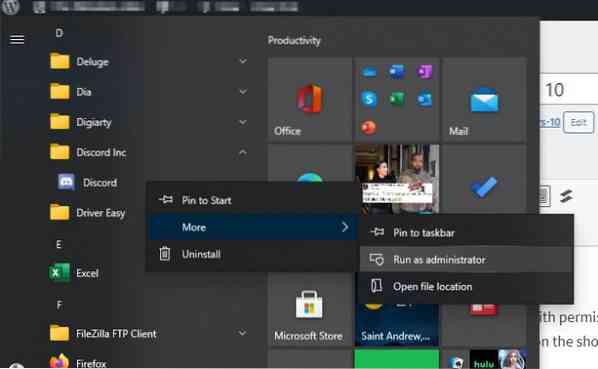
Esély, hogy az engedélyezési problémák miatt frissítési problémákkal szembesülhet. Megállapítottuk, hogy az eszköz rendszergazdaként történő futtatása elég jól működik. Egyszerűen kattintson a jobb gombbal a parancsikonra, majd válassza a Futtatás rendszergazdaként lehetőséget; ez az.
2] Törölje a Discord AppData fájlt
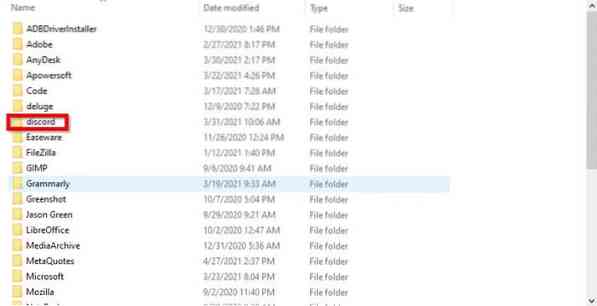
Az eddig összegyűjtött adatok alapján a Discord frissítési ciklus kijavításának legjobb lehetősége az alkalmazás újratelepítése az AppData mappából származó tartalom eltávolításával. Ez egyszerűen elvégezhető feladat, ezért nézzük meg, hogyan lehet ezt megtenni.
Először meg kell nyitnia a Futtatás párbeszédpanelt a Windows billentyű + R, majd írja be az appwiz parancsot.cpl a dobozba. Nyomja meg az Enter billentyűt, és azonnal megjelenik a Programs and Features ablak.
Keresse meg a Discord alkalmazást, majd kattintson a jobb gombbal az ikonra, és válassza az Eltávolítás lehetőséget.
Ha ez elmúlt, indítsa újra a Futtatás párbeszédpanelt. Ezúttal érdemes beírnia %App adatok%, majd nyomja meg az Enter billentyűt a billentyűzeten. Rögtön a App adatok mappának kell megjelennie. Egyszerűen keresse meg a Discord mappát, és törölje azt.
Végül töltse le és telepítse a Discord legújabb verzióját. Indítsa újra a számítógépet, és ellenőrizze, hogy a dolgok megfelelően működnek-e.
3] Indítsa újra az útválasztót és a számítógépet
Ez meglepetés lehet, de a legjobb választási lehetőségek közül néhány az útválasztó újraindítása a kapcsolat váltására. Ha ez nem működik, javasoljuk, hogy indítsa újra a számítógépet, mert egy ilyen egyszerű dolog elég hatékony a legtöbb probléma megoldásához.
Olvassa el a következőt: Hogyan lehet bejelentkezni a Discord-ba egy QR-kód használatával.

 Phenquestions
Phenquestions


